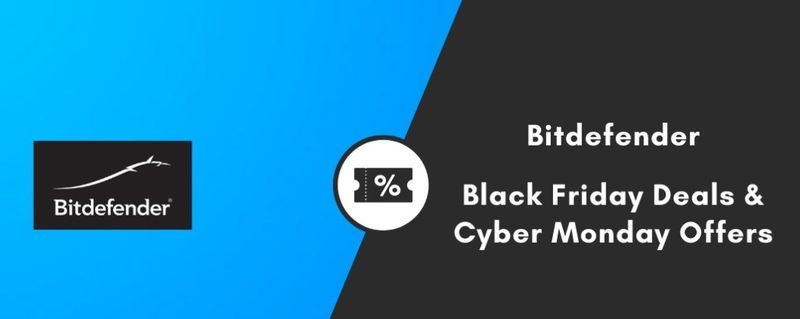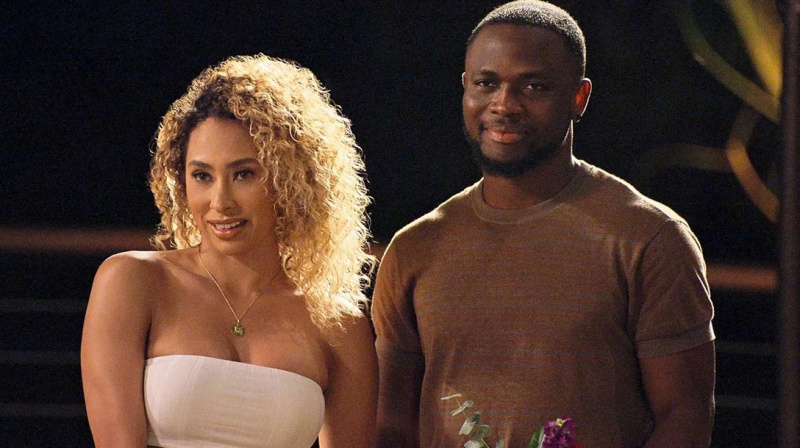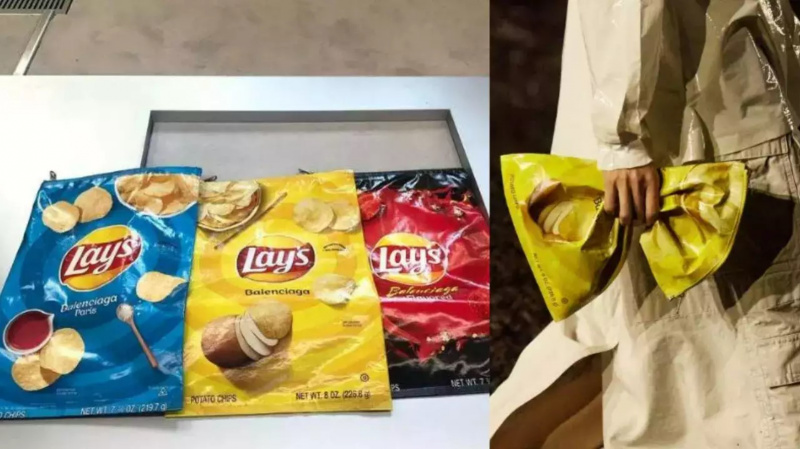Ni nenavadno, da dobite nasvet od zagovornikov varnosti in zasebnosti, ki vam pravijo, da blokirate brskalnik ali onemogočite piškotke. Je to vendarle najbolj smiseln nasvet? Piškotek je majhna besedilna datoteka, ki jo spletna mesta hranijo v vašem računalniku (ali telefonu ali kjer koli brskate po spletu), njegov primarni namen pa je shranjevanje nastavitev in nastavitev za spletno mesto, ki ga obiščete, v vaši napravi. 
Ko se vrnete kot uporabnik, ki se vrača, si bo sistem zapomnil stvari, kot so vaša država izvora, ali ste prijavljeni in če že imate izdelke v nakupovalni košarici ali kakšno drugo dejavnost v teku. Iz teh razlogov, če pustite piškotke omogočene, boste prilagodili in poenostavili vašo spletno izkušnjo. Če uporabljate iPhone, lahko preprosto omogočite piškotke, če je izklopljen.
V tem članku bomo razpravljali o tem, kako omogočiti piškotke na iPhoneu.
Kako omogočiti piškotke na iPhoneu?
Obstaja več brskalnikov, ki jih uporabljate v vsakdanjem življenju. Nekateri imajo raje privzeti Safari, medtem ko so nekateri zadovoljni s Chromom. Postopki za omogočanje piškotkov v vseh teh brskalnikih so različni. Poglejmo si jih torej enega za drugim.
1. Omogočite piškotke na iPhoneu v Safariju
Postopek za omogočanje piškotkov v Safariju je precej preprost. Sledite spodnjim korakom, da omogočite piškotke.
- V iPhonu pojdite v aplikacijo Nastavitve.
- Ko se pomaknete navzdol, s seznama izberite Safari.

- Pojavilo se bo okno z napisom Blokiraj vse piškotke.
- Aktivirajte to nastavitev, da preprečite, da bi Safari sprejel nove piškotke, ko kliknete Sprejmi piškotke.
- Če želite, da vaš iPhone Safari sprejema piškotke, izklopite preklop.

2. Omogočite piškotke v iPhonu v Chromu
Google Chrome za iOS ima piškotke privzeto omogočene. Običajno ni običajnega načina za onemogočanje piškotkov. Vendar pa lahko piškotke izbrišete po naslednjem postopku.
- Odprite Google Chrome v iPhonu.
- Odprite Chromov meni tako, da kliknete tri pike v zgornjem desnem kotu in izberete Nastavitve.
- Prikaže se meni Zasebnost; tapnite nanjo.

- Izberite možnost za brisanje zgodovine brskanja.
- Označite Piškotki in podatki spletnih mest v možnosti Časovni obseg, nato kliknite Počisti podatke brskanja na dnu, da končate.
- Piškotki Chroma vašega iPhone-a bodo zaradi tega izbrisani.
3. Omogočite piškotke na iPhone v Firefoxu
Firefox vam v nasprotju s Chromom omogoča, da omogočite ali onemogočite shranjevanje piškotkov v vašem računalniku. Poiščite in uporabite to nastavitev v telefonu, tako da sledite tem korakom:
- Odprite spletni brskalnik Firefox na vašem iPhoneu
- Dotaknite se treh vodoravnih črt v spodnjem desnem kotu in kliknite Nastavitve.
- Pojdite na dno strani in izberite Upravljanje podatkov.

- Eno od preklopov, ki jih boste našli na tem zaslonu, navaja piškotke.

- Če želite omogočiti piškotke v Firefoxu, vklopite to stikalo. Če želite deaktivirati piškotke, jih izklopite.
Tako lahko omogočite piškotke na vašem iPhoneu, če uporabljate različne brskalnike. Zelo malo je možnosti, da uporabljate kateri koli drug spletni brskalnik. Sporočite nam, katero uporabljate.